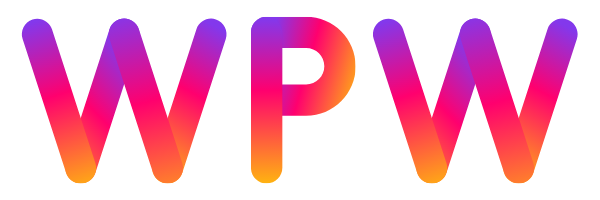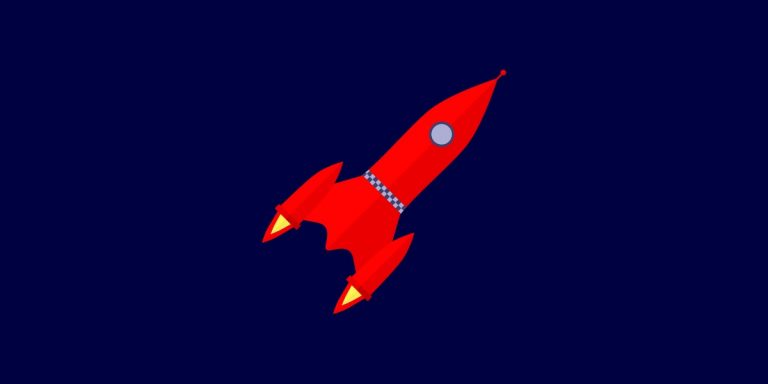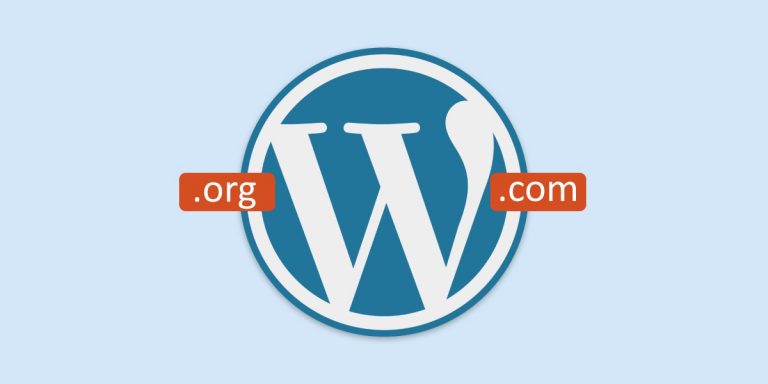Ein WordPress Theme installieren: so geht’s!

Im Folgenden erklären wir dir im Detail, wie du ein WordPress-Theme für deine Website installieren kannst. Dabei gibt es verschiedene Möglichkeiten.
Vorab kurz zur Erklärung: WordPress-Themes sind Vorlagen, mit denen du einfach ohne Erfahrung mit Coding oder Webdesign das Layout und das Design deiner Seite verändern kannst.
Je nachdem welches Theme du benutzen möchtest, können diese kostenlos oder kostenpflichtig sein und müssen daher unterschiedlich installiert und aktiviert werden. Sobald du dich für eines entschieden hast, musst du es nur noch installieren, um mit dem Aufbau deiner Website loslegen zu können.
So funktioniert die Installation eines WordPress-Themes:
Installieren eines WordPress-Themes über das Theme Directory
Die erste Möglichkeit, auf die wir genauer eingehen wollen, ist die Installation über das Theme Directory.
Um zum Directory zu gelangen, wählst du Design > Themes im Dashboard.
Danach klickst du auf den Button Theme hinzufügen. Hier findest du Themes, die direkt über WordPress angeboten werden.
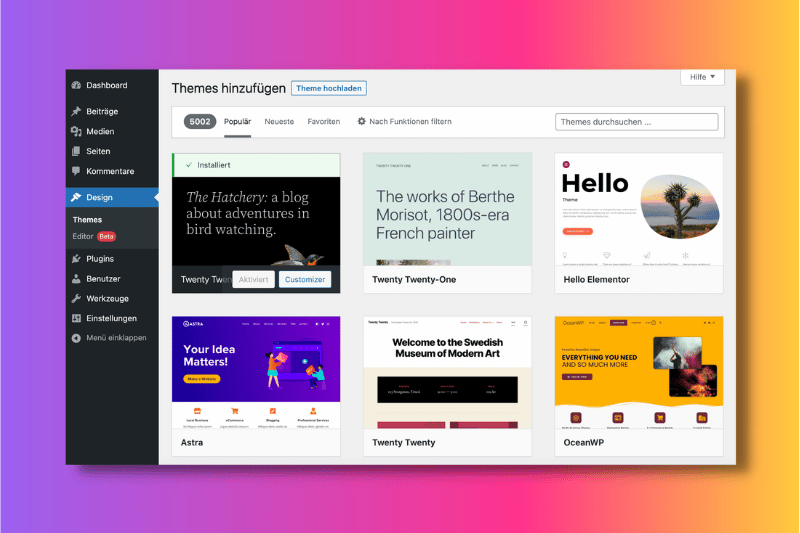
Das Directory beinhaltet alle WordPress-eigenen Themes (wie Twenty Twenty-One oder Twenty Twenty-Two), die kostenlosen Themes verschiedener Entwickler und die Lite-Versionen von kostenpflichtigen Premium-Themes mit reduzierter Funktionalität.
Du kannst die volle Auswahl an verfügbaren Themes anhand von Filtern eingrenzen. Dabei kannst du etwa nach einem speziellen Thema filtern, zum Beispiel:
- Blog
- E-Commerce
- Bildung
- Unterhaltung
Du kannst aber auch nach Funktionen, dem Layout oder nach den populärsten oder neuesten Themes filtern. Außerdem kannst du auch in der Suchleiste direkt den Namen des gewünschten Themes suchen.
Vor der Installation hast du die Möglichkeit, dir alle Features noch mal genau anzusehen. Dazu bringst du den Kursor über die Vorschau und klickst auf Details & Vorschau. Hier siehst du nochmals im Detail, wie das Theme und Design angewendet aussehen kann.

Bist du vom Theme überzeugt, klickst du auf Installieren. Der Vorgang kann einige Minuten dauern. Wenn der Download abgeschlossen ist, erscheint eine Bestätigung der Installation.
Nach der Installation ist das Theme jedoch noch nicht direkt live. Hierzu musst du erst noch auf den Button Aktivieren klicken.
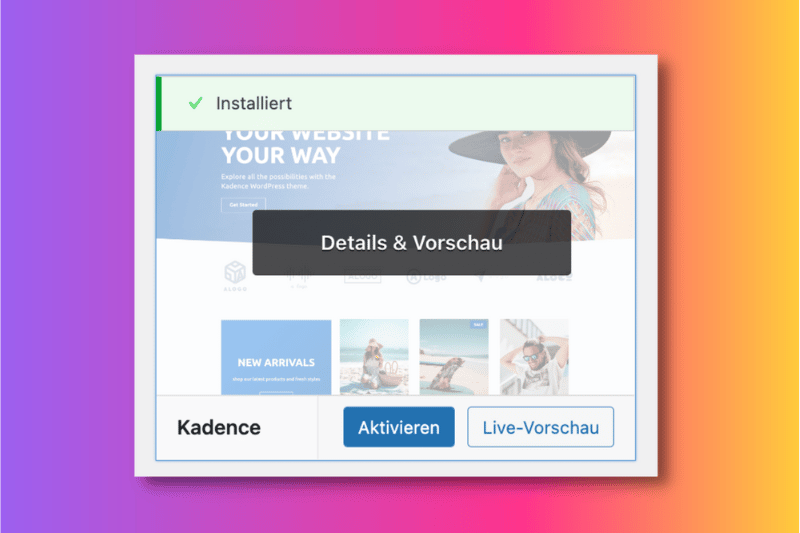
Installieren eines WordPress-Themes mit der Upload-Methode
Die vorher erklärte Möglichkeit zur Installation gilt nur für kostenlose Themes bzw. Lite-Versionen kostenpflichtiger Themes.
Möchtest du ein voll funktionsfähiges kostenpflichtiges Theme von einem Entwickler wie Kadence, Avada oder Astra benutzen, funktioniert die Installation ebenso unkompliziert – du musst sie aber manuell im WordPress Dashboard durchführen.
Das gekaufte Theme erhältst du als Zip-Datei von dem jeweiligen Anbieter. Beachte bitte, dass nur dieses Dateiformat verwendet werden kann. Die Datei musst du nun in WordPress hochladen.
Dazu wählst du im Dashboard Design > Themes, wie auch bei der vorher beschriebenen Methode. Wähle Theme hinzufügen und anschließend neben der Überschrift „Themes hinzufügen“ den Button Theme hochladen.
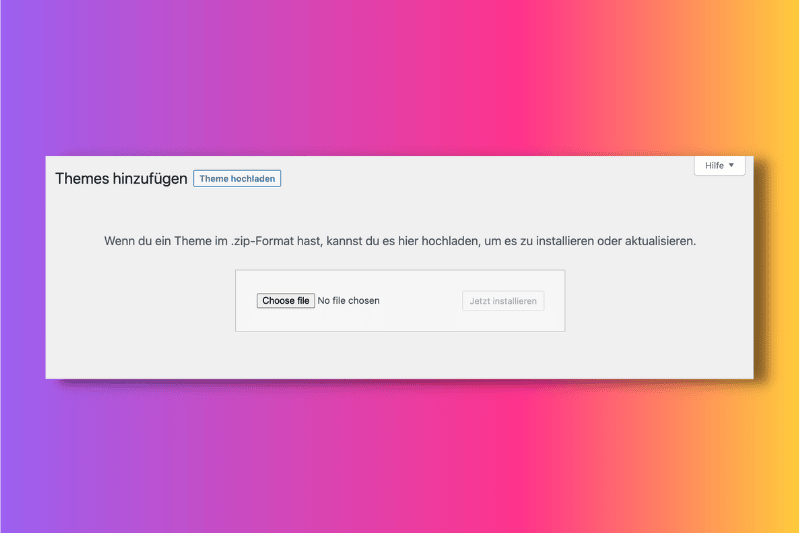
Jetzt kannst du via Choose file die Datei im Zip-Format von deinem Computer auswählen oder sie einfach in das dafür vorgesehene Feld ziehen. Mit dem Button Jetzt installieren, startest du den Upload.
Ist die Installation abgeschlossen und war erfolgreich, erhältst du eine Nachricht darüber und kannst dann direkt den Button Aktivieren wählen, um das WordPress-Theme auf deiner Seite anzuwenden.
Installieren eines WordPress-Themes mit dem File-Transfer-Protokoll (FTP)
Die letzte Methode mithilfe eines FTP wird vor allem genutzt, wenn das gekaufte oder erstellte Theme große Dateien enthält, die nicht so einfach in WordPress hochgeladen werden können. Dann musst du den Upload und die Installation manuell durchführen.
Diese Methode ist nicht unbedingt für Anfänger geeignet. Wenn du die Installation also mit einer der beiden anderen Methoden durchführen kannst, empfehlen wir dir dies auch zu tun.
Zunächst installierst du einen FTP-Client auf deinem Computer. Diese ermöglicht es Dateien auf deinem Server hinzuzufügen, zu löschen oder zu verschieben. Empfohlene FTP-Client Softwares sind FileZilla (Windows, Mac & Linux), Transmit (Mac) oder Cyberduck (Windows & Mac).
Dann erstellst du einen FTP-Account mit deinem Hosting Provider. Dieser Prozess ist von Provider zu Provider unterschiedlich. Normalerweise bekommst du aber von dem Provider direkt den Username, das Passwort, den Port und die Server-Adresse, wenn du einen neuen Account erstellst.
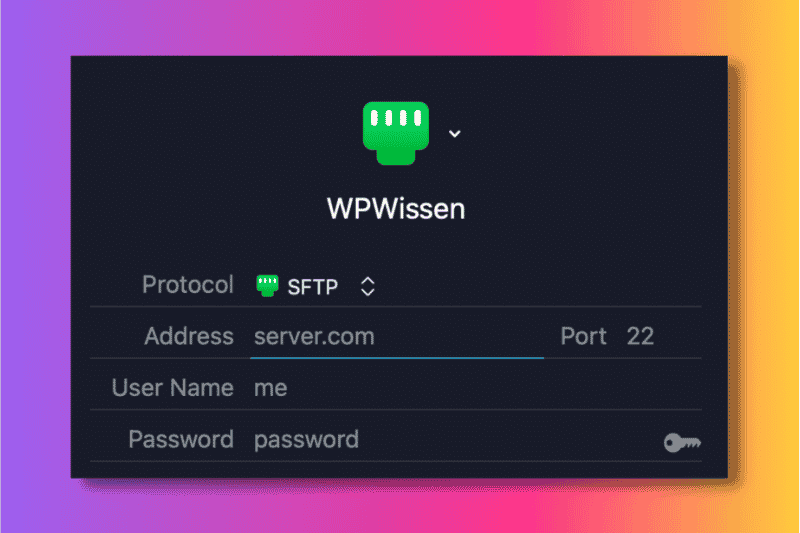
Vor dem Upload lade die Zip-Datei, die das Theme enthält, herunter und entpacke sie.
Um sie in deinem Server hochzuladen, suchst du im FTP Client unter public_html nach dem Ordner wp-content > themes. Hier siehst du alle schon von dir installierten WordPress-Themes. Die entpackte Zip-Datei kannst du dann einfach als Unterordner in den Themes Ordner ziehen.
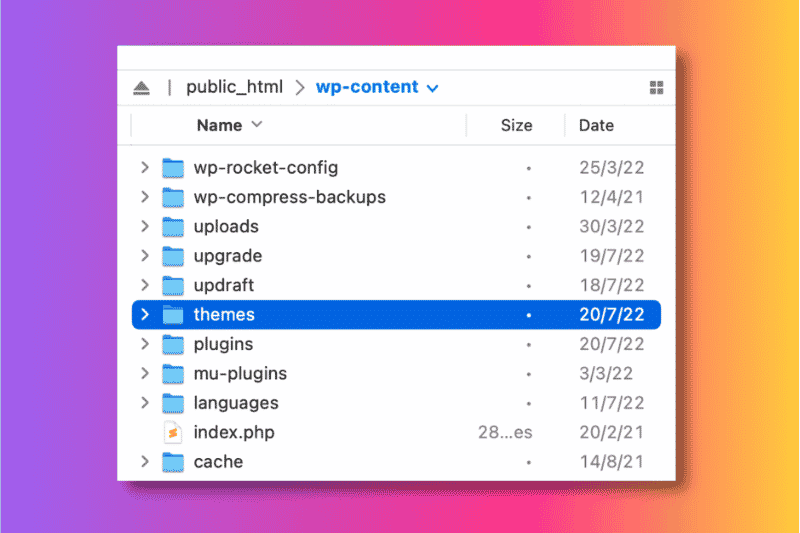
Nach dem Upload findest du das neu installierte Theme im WordPress Dashboard unter Design > Themes. Hier musst du es dann nur noch aktivieren, damit du es für deine Website verwenden kannst.
Alles auf einen Blick – Installieren von WordPress-Themes
Wie du siehst, gibt es unterschiedliche Möglichkeiten ein Theme für WordPress zu installieren – ganz einfach ohne FTP oder etwas aufwendiger mit Verwendung eines FTP. Welche Methode du verwenden kannst, hängt davon ab, ob du ein kostenloses oder ein kostenpflichtiges Theme verwendest und auch davon, wie komplex das Theme aufgebaut ist.
Mithilfe unserer Anleitung kannst du Themes ganz einfach installieren und aktivieren und so deiner Webseite genau den Look geben, den du dir vorstellst.
FAQs
Hier findest du einige der am häufigsten gestellten Fragen zur Installation von WordPress-Themes.
Wie viele Themes kann ich in WordPress verwenden?
Du kannst so viele Themes installieren, wie du möchtest. Jedoch kannst du immer nur ein Theme auf einmal aktivieren.
Was ist ein Child-Theme?
Ein Child-Theme in WordPress ist ein Sub-Theme, das alle Funktionen, Features und den Stil des Parent-Themes übernimmt. Um ein Child-Theme zu verwenden, musst du sowohl das Parent- als auch das Child-Theme auf deiner Website installieren und dann das Child-Theme aktivieren.
Weitere Details findest du in unserer Anleitung zur Erstellung eines Child-Themes.
Premium-Themes vs. kostenlose Themes – Was ist besser?
Wenn du gerade erst anfängst und nur über ein begrenztes Budget verfügst, empfehlen wir dir, ein flexibles kostenloses Theme zu wählen.
Wenn du etwas mehr ausgeben kannst, solltest du ein Premium-Theme wählen. Diese Themes bieten mehr Funktionen und Support, was besonders für Anfänger sehr nützlich ist.
Wie wähle ich das beste Theme für meine Website aus?
Es gibt so viele WordPress-Themes und die meisten haben ein tolles Design und gutes Marketing. Das macht es vor allem für Anfänger etwas schwieriger, das perfekte Theme auszusuchen.
Wir empfehlen ein minimalistisches Theme zu wählen, welches deinem Wunsch-Design sehr ähnlich ist. Vergewissere dich, dass das Theme auch auf dem Handy gut aussieht und führe einen Test der Website-Geschwindigkeit auf der Demo-Seite des Themes durch (Google und deine Besucher mögen schnelle Websites).
Kann ich das gleiche Theme verwenden, das ich auf einer anderen WordPress-Website gesehen habe?
Wenn es sich nicht um ein eigens für diese Website erstelltes WordPress-Theme handelt, kannst du dasselbe Theme für deine eigene Website finden und verwenden. Ein sehr nützliches Tool hierfür ist WPThemeDetector.